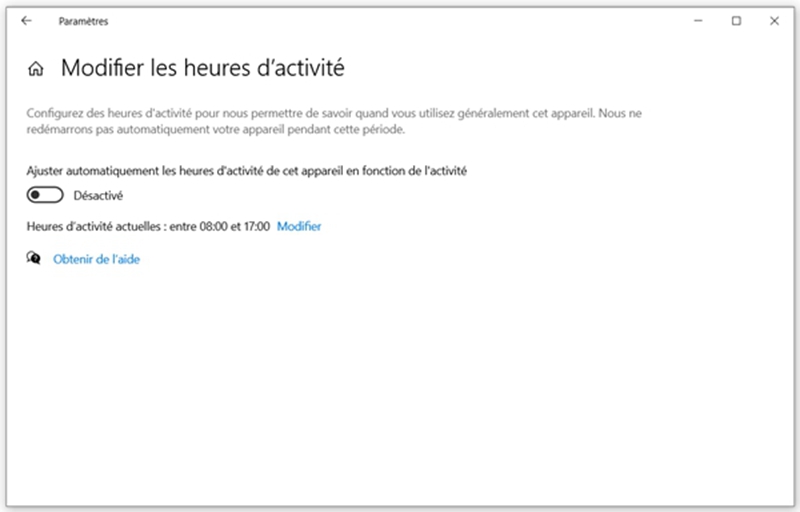Windows 10 ist ein fortschrittliches Betriebssystem, das aus einer großen Liste leistungsstarker Funktionen besteht. Manchmal kann es jedoch dazu neigen, nach der Installation von Updates automatisch neu zu starten, was manchmal ziemlich nervig sein kann.
Auch wenn Updates für einen reibungslosen Betrieb Ihres PCs mit den neuesten Verbesserungen und den neuesten Sicherheitsfixes erforderlich sind, wird Windows 10 automatisch neu gestartet, um den Vorgang abzuschließen, wenn Sie nicht sofort neu starten. Und es ist keine wirklich angenehme Erfahrung.
Sie können jedoch verhindern, dass Windows 10 nach Updates automatisch neu gestartet wird. In dieser Anleitung zeigen wir Ihnen, wie es geht.
Lesen Sie auch:
- Wie behebt man das Windows-Startproblem?
- Wie kann ich verlorene Dateien nach dem Windows 10-Update wiederherstellen?
So verhindern Sie, dass Ihr PC nach der Installation von Updates automatisch neu gestartet wird
Wichtig: Bevor Sie den Vorgang starten, ist es wichtig zu beachten, dass dies eine Verknüpfung ist, die von Microsoft nicht unterstützt wird. Außerdem kann es jederzeit aufhören zu arbeiten. Sie können es jedoch auf eigene Gefahr verwenden.
- Gehen Sie auf “Start”.
- Geben Sie “Aufgabenplanung” in die Suchleiste ein und klicken Sie dann auf das erste angezeigte Ergebnis, um das Tool zu öffnen.
- Klicken Sie mit der rechten Maustaste auf die Neustartaufgabe und wählen Sie die Option “Deaktivieren”.
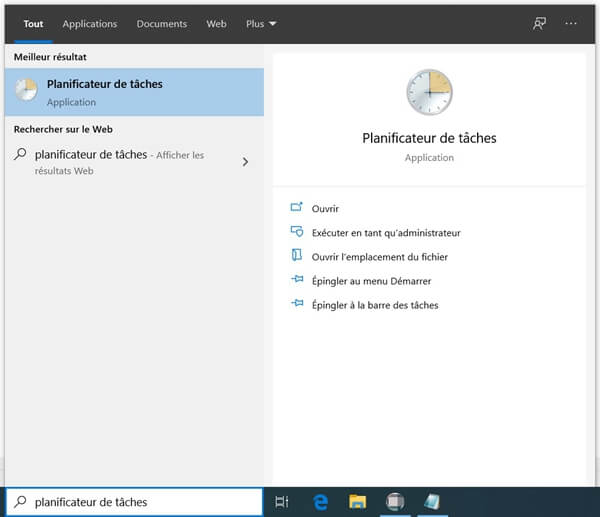
Nachdem Sie diese Schritte ausgeführt haben, wird Ihr Computer nach dem Herunterladen und Installieren von Updates nicht mehr automatisch neu gestartet. Die Updates werden jedoch nicht sofort angewendet und zukünftige Updates werden erst dann installiert, wenn Sie Ihren Computer manuell neu starten.
Hinweis: Wir sagen hier nicht, dass Sie die Installation von Updates ignorieren sollten, sie sind in der Tat sehr wichtig, um Ihren Computer sicher und funktionsfähig zu halten. Dennoch kann es Situationen geben, in denen Sie wahrscheinlich selbst überprüfen und entscheiden möchten, wann genau es am besten ist, Ihren Computer neu zu starten, um die Updates zu übernehmen. In dieser Situation ist es gut zu wissen, wie Sie den automatischen Neustart Ihres Windows 10 stoppen können.
Planen Sie einen automatischen Neustart unter Windows 10
Nach dem Herunterladen der Updates wählt Windows 10 automatisch einen bestimmten Zeitpunkt für den Neustart Ihres Computers für Sie aus. Windows kann diesen Moment basierend auf Ihren Gewohnheiten auswählen (zum Beispiel um 3 Uhr morgens), aber natürlich hängt alles von Ihrem Computer ab. Sie können einen Tag und eine Uhrzeit konfigurieren, die für Sie bequemer ist, um einen Neustart durchzuführen, ohne Ihre Arbeit zu unterbrechen. So konfigurieren Sie Windows für den Neustart zu einem ausgewählten Zeitpunkt für die Anwendung von Windows-Updates:
1. Öffnen Sie „Einstellungen“. Sie können dorthin gelangen, indem Sie das Menü “Start” öffnen und dann “Einstellungen” auswählen.
2. Gehen Sie zu „Update & Sicherheit“.
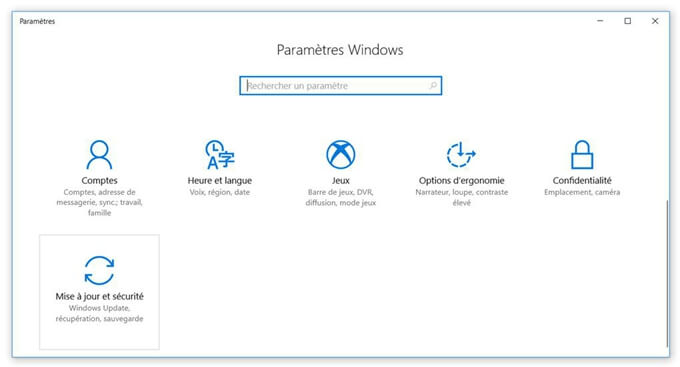
3. Klicken Sie auf “Aktivitätsstunden ändern”.
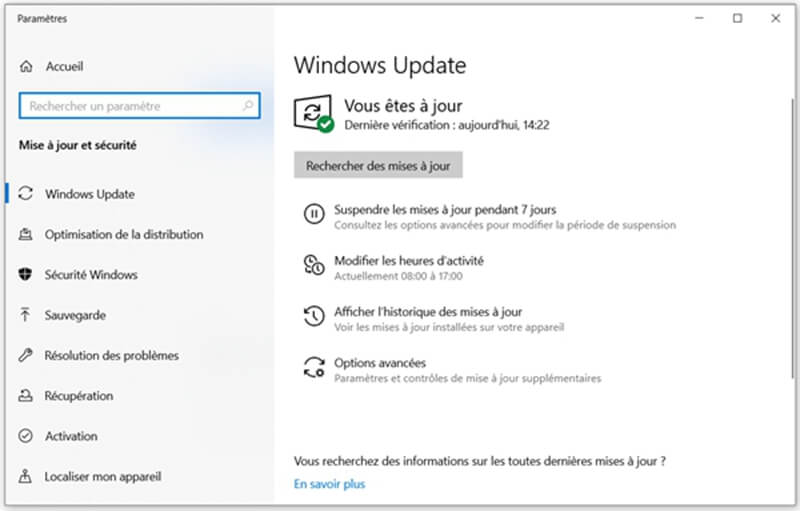
4. Ein Fenster wird angezeigt, in dem Sie die Stunden konfigurieren können, zu denen Sie Ihren Computer normalerweise verwenden. Klicken Sie anschließend auf die Schaltfläche „Speichern“, um die vorgenommenen Änderungen zu speichern.